히트맵을 시작하기에 앞어 히트맵의 간략한 소개를 하려고 합니다.
‘히트맵‘이란 웹페이지에서 발생하는 방문자의 클릭을 시각적 리포트로 표현한 국내 유일의 비쥬얼 분석 리포트 입니다.
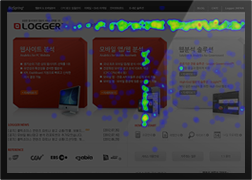
히트맵 서비스 자세히 보기 https://blog.bizspring.co.kr/466
히트맵은 어떻게 이용하는 서비스일까요? 그럼, 이제 히트맵을 시작해봅시다!
* 히트맵 서비스 시작하기
회원가입 → 서비스 추가 → 스크립트 삽입 순으로 진행됩니다.
1. 회원가입
www.heatmap.co.kr 로 접속하여 무료 회원가입을 합니다. 첫 로그인 시에 나타나는 메일인증 안내 팝업을 통해 인증절차를 거치면 서비스를 시작할 수 있습니다.
2. 서비스 추가하기
1) 로그인 후 보여지는 페이지입니다. Add Service를 클릭하여 서비스를 추가합니다.
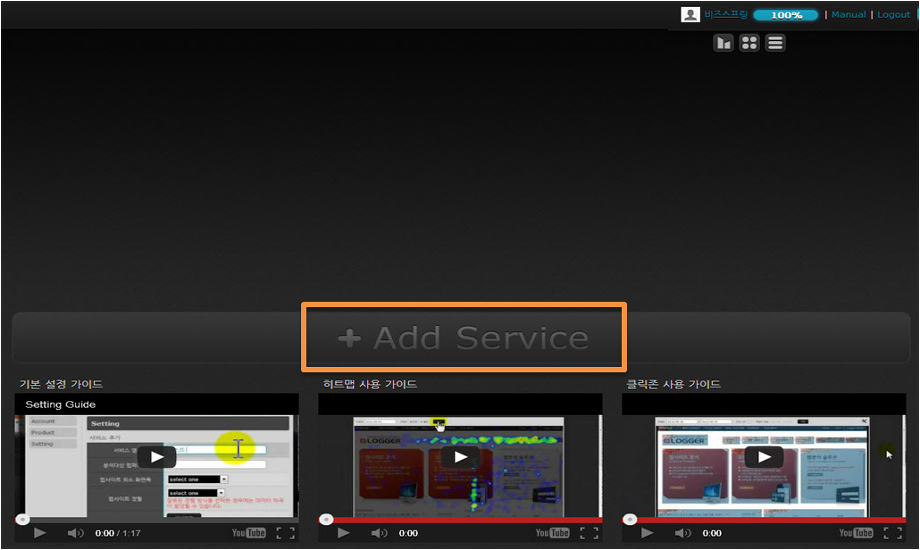
2) Account Setting창에서 아래의 예시와 같이 공란에 알맞은 정보를 기입합니다. ①서비스명에는 사용시 ‘딱’봐도 알 수 있는 쉬운 서비스명을, ②분석대상 웹페이지에는 분석받을 웹페이지의 도메인 주소를 입력합니다. ③해상도 확인을 통해 가로 스크롤바가 생기지 않는 해상도 화면을 선택한 후, ④중앙정렬과 왼쪽정렬 중 알맞은 정렬 형태를 선택합니다. ⑤히트맵 서비스 이용시 가장 중요한 스크린샷을 생성하면 히트맵 서비스 등록 완료입니다.
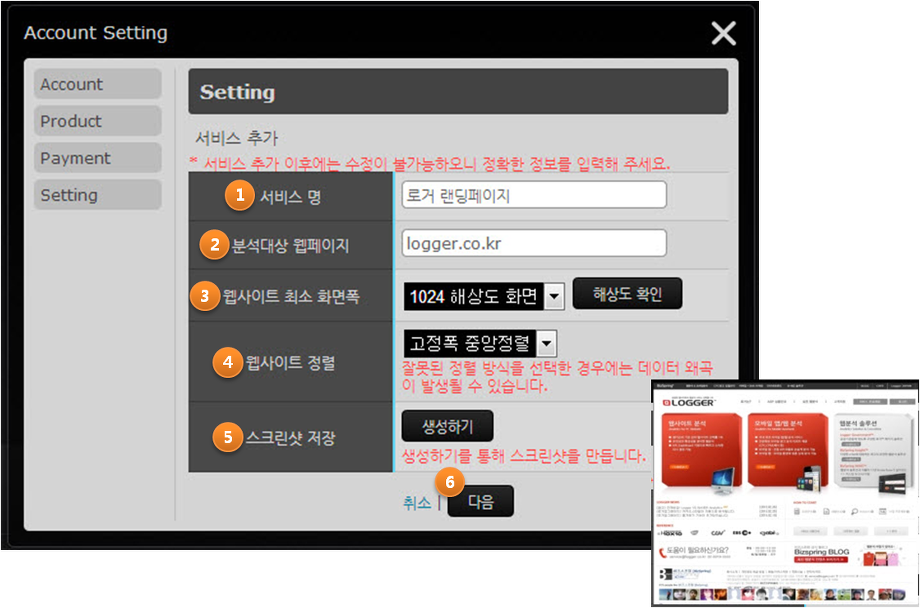
3) 히트맵 서비스를 이용하기 위해서는 반드시 스크립트를 삽입하여야 합니다. 스크립트 삽입 방법에는 직접삽입과 대행신청이 있습니다. ①직접삽입은 스크립트를 복사하여 분석할 페이지에 삽입하면 끝! ②대행신청은 아래의 예시와 같이 알맞은 정보를 입력 후, 스크립트 대행 요청 버튼을 클릭하면 됩니다. 소요시간은 약 1~2일 정도가 걸립니다.
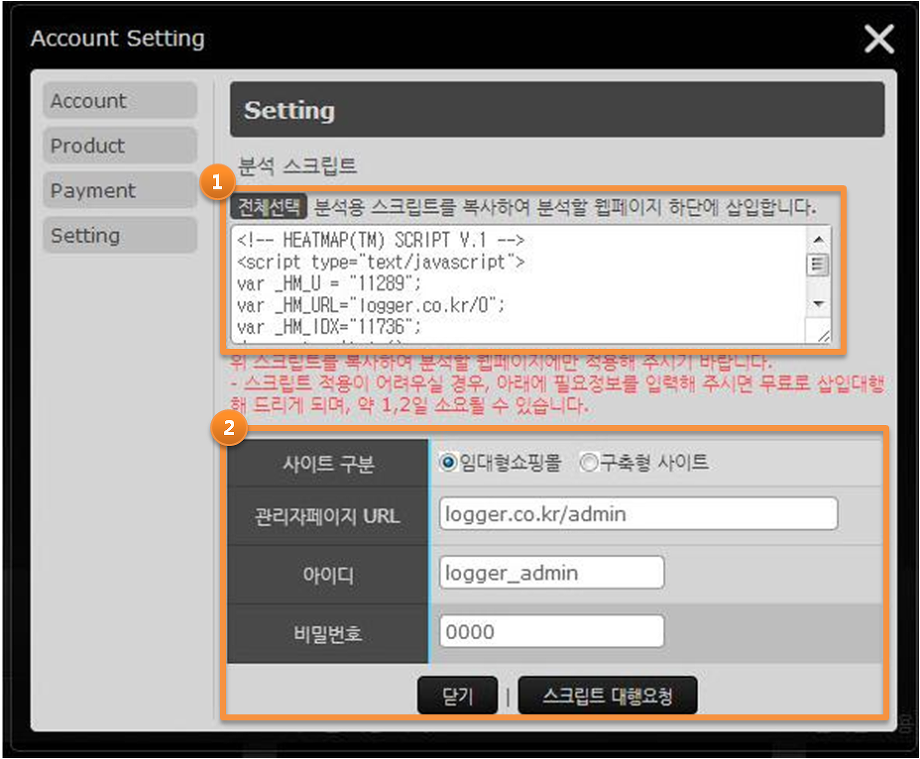
3. 서비스 시작하기
아래와 같이 추가된 서비스를 클릭하면 히트맵의 서비스를 시작할 수 있습니다.
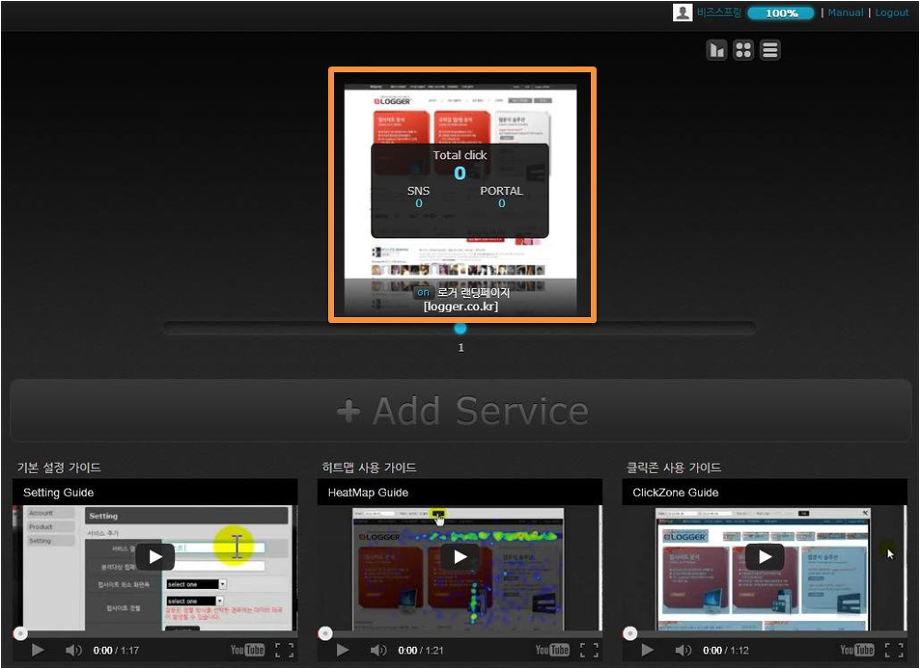
*히트맵 서비스 이용하기
1. 메인UI
히트맵 로그인 시, 가장 처음 보이는 화면입니다.①추가된 서비스의 목록을 볼 수 있으며, 서비스 목룍은 다양한 뷰의 형태로 제공하고 있습니다. ②Add Service는 서비스를 추가하는 버튼으로 처음 접속하신 분들에게는 신규 서비스를, 이미 서비스를 이용중이신 분들은 추가로 서비스를 신청할 수가 있습니다. 히트맵 서비스 이용 안내는 ③과 ⑥을 통해 자세한 내용을 확인할 수 있으며, ④를 통해 다양한 정보의 수정과 관리가 가능합니다. ⑤는 히트맵 트래픽의 사용량을 알려주는 바(bar)로 현재 얼만큼의 트래픽을 사용하는지 확인할 수 있습니다.
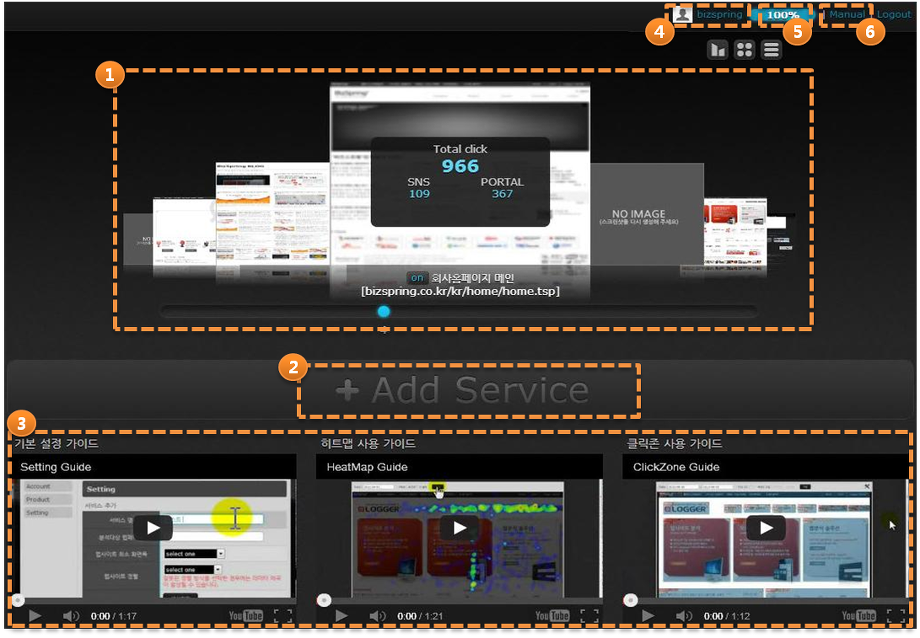
*①의 서비스 목록은 CoverFlow, Grid, List View 3가지 형태로 볼 수 있습니다.
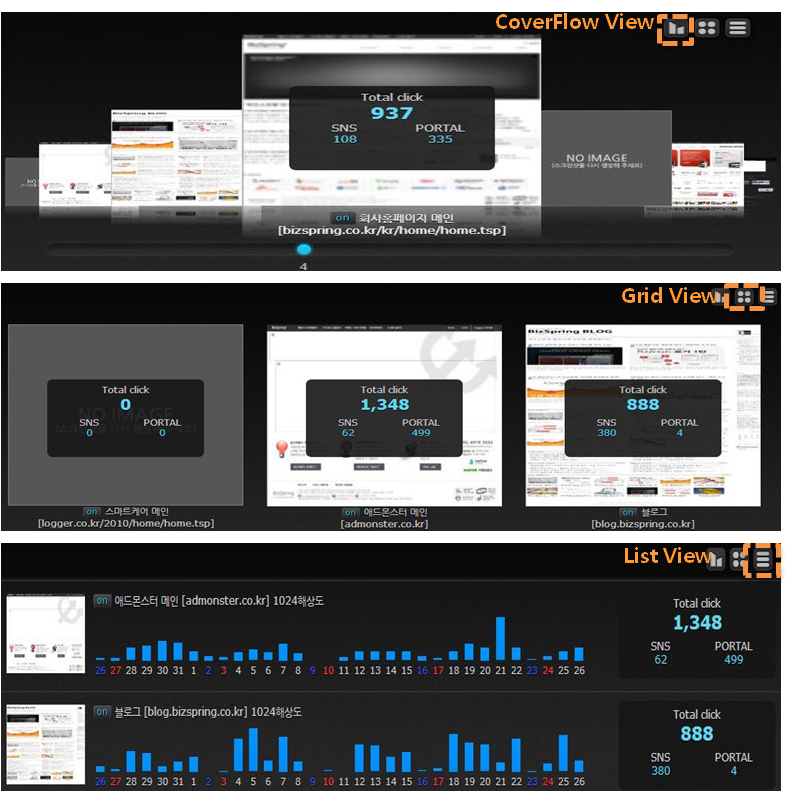
2. 리포트UI
히트맵 서비스를 시작하는 첫 페이지입니다. ①을 클릭하면 메인페이지로 이동, ②는 사용중인 서비스 목록으로 이동합니다. ③은 히트맵에서 제공중인 다양한 서비스들의 목록이며, ④의 리포트를 통해서 선택한 서비스의 데이터를 확인할 수 있습니다. ⑤Real-Time Click 은 최근 1시간 내의 클릭량을 10분 단위로 볼 수 있으며, 최근 10분의 데이터는 10초 단위로 업데이트 되어 실시간으로 웹페이지의 클릭량을 확인할 수 잇습니다. 또 스크립트 삽입 시, 수집이 잘 되고 있는지도 Real-Time Click을 통해 확인이 가능합니다.
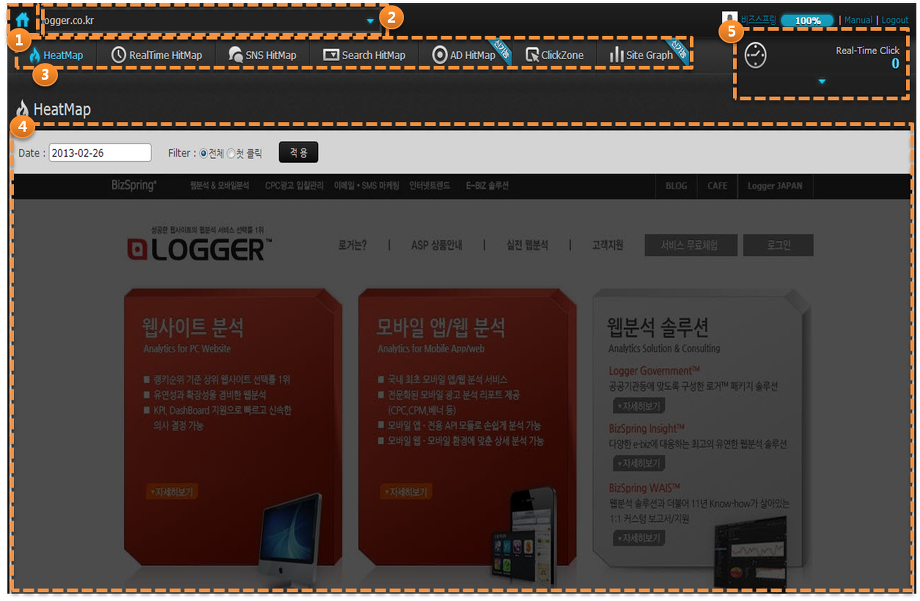
두차례에 걸쳐 히트맵 서비스의 소개와 시작하는 방법 그리고 서비스 이용 방법에 대해서 알아보았습니다. 어떠신가요? 어렵지않죠!
눈으로 보기만 해도 데이터 분석이 가능한 히트맵! 사용 방법도 간단한 히트맵! 지금 시작해보세요!
Facebook 팬페이지 더 많은 정보-‘좋아요’ 팍팍!